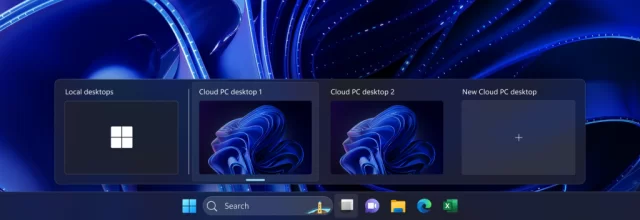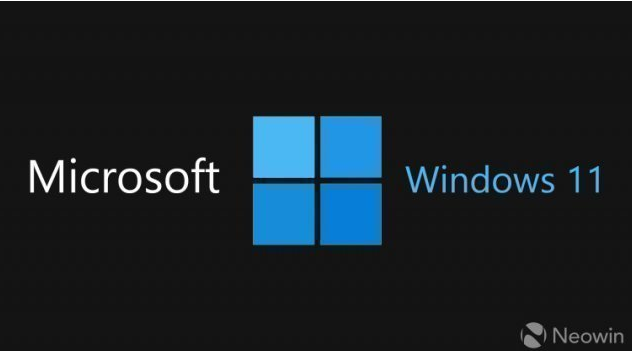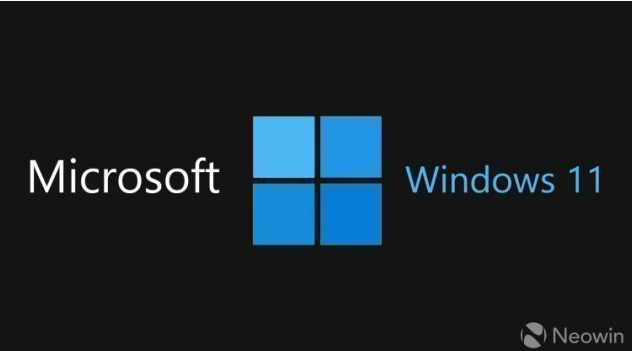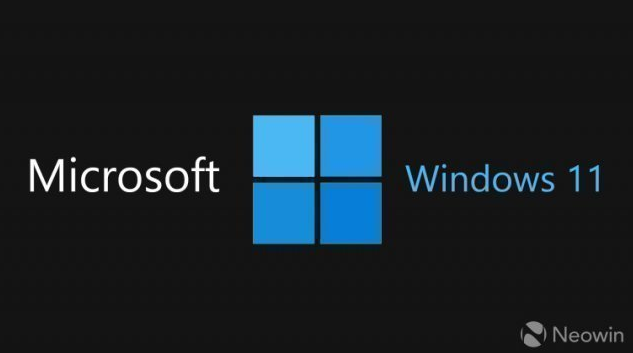Пресс-релиз сборок Windows 11 Insider Preview Build 22621.2191 и 22631.2191
- Категория: Windows 11
- Дата: 10 августа 2023 г. в 23:50
- Просмотров: 1098
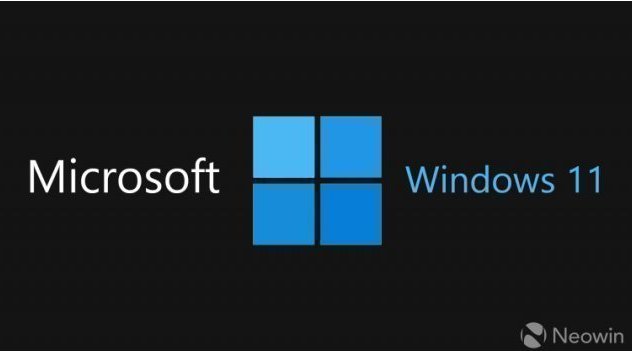
Компания Microsoft выпустила Windows 11 Insider Preview Build 22621.2191 и 22631.2191 для инсайдеров в Beta Channel.
• Build 22631.2191 = Новые функции развернуты;
• Build 22621.2191 = Новые функции отключены по умолчанию;
НАПОМИНАНИЕ: Инсайдеры, которые ранее использовали сборку 22624, будут автоматически переведены на сборку 22631 с помощью пакета поддержки. Пакет поддержки искусственно увеличивает номер сборки для обновления с развертыванием и включением новых функций, чтобы было легче отличить от устройств с обновлением, функции которого отключены по умолчанию. Этот подход используется только для Beta Channel и не свидетельствует о каких-либо изменениях или планах по финальному развертыванию функций.
Иинсайдеры, попавшие в группу с отключенными по умолчанию новыми функциями (Build 22621.xxxx), могут проверить наличие обновлений и выбрать установку обновления, в котором будут развернуты функции (Build 22631.xxx).
Что нового в сборке 22631.2191
Поддержка HDR-фона
Теперь вы можете установить файлы JXR в качестве фона рабочего стола, и если у вас есть дисплей HDR, они будут рендериться в формате full HDR.
Во-первых, убедитесь, что ваше устройство оснащено HDR-дисплеем или подключено к HDR-дисплею, поддерживающему HDR. Вы можете проверить это, перейдя в Настройки> Система> Дисплей и установив переключатель HDR.
Затем загрузите файл HDR .JXR на свое устройство. Затем щелкните правой кнопкой мыши на рабочем столе, выберите «Персонализация», затем «Фон», а в разделе «Персонализация фона» выберите файл .JXR, который вы загрузили на свое устройство.
Вы можете загрузить примеры файлов .JXR здесь, чтобы опробовать этот опыт на своем устройстве/дисплее с поддержкой HDR.
Фон должен загрузиться на ваш дисплей. Если к вашему устройству подключено несколько дисплеев, фон будет отображаться как HDR или SDR в зависимости от возможностей каждого дисплея. При использовании внешних дисплеев, подключенных к вашему устройству, Microsoft рекомендует запустить приложение HDR Calibration для получения наилучшего качества изображения. Пожалуйста, обратите внимание, что в этой сборке могут возникнуть проблемы с тем, что HDR-версия фона рабочего стола неправильно отображается на некоторых ноутбуках с HDR.
ОТЗЫВЫ: Пожалуйста, отправьте отзыв в Feedback Hub (WIN + F) в Desktop Environment> Background and Wallpaper.
Естественные голоса диктора на французском, португальском, английском (Индия), немецком и корейском языках
Microsoft представляет новые естественные голоса на французском, португальском, английском (Индия), немецком и корейском языках, которые позволяют пользователям диктора удобно просматривать веб-страницы, читать и писать почту и делать многое другое. Естественные голоса диктора используют современные технологии преобразования текста в речь на устройстве и после загрузки поддерживаются без подключения к Интернету.
Чтобы использовать один из естественных голосов, добавьте его на свой компьютер, выполнив следующие действия:
1. Откройте настройки диктора, нажав сочетание клавиш WIN + Ctrl + N.
2. В разделе «Голос диктора» нажмите кнопку «Добавить» рядом с «Добавить естественные голоса».
3. Выберите голос, который хотите установить. Вы можете установить все голоса, но вы должны установить их отдельно.
• Новые французские голоса: Microsoft Denise (Female) and Microsoft Henri (Male);
• Новые португальские голоса: Microsoft Francisca (Female) and Microsoft Antonio (Male);
• Новые английские (Индия) голоса: Microsoft Neerja (Female) and Microsoft Prabhat (Male);
• Новые немецкие голоса: Microsoft Katja (Female) and Microsoft Conrad (Male);
• Новые корейские голоса: Microsoft SunHi (Female) and Microsoft InJoon (Male);
4. Чтобы начать загрузку выбранного голоса, выберите «Установить». Новый голос будет загружен и готов к использованию через несколько минут, в зависимости от скорости загрузки вашего Интернета.
5. После загрузки нового голоса в настройках диктора выберите предпочитаемый голос в выпадающем меню Голос диктора> Выберите голос.
Примечание: Если ваш язык отображения не установлен ни на один из перечисленных выше языков, то на шаге 3 вам сначала нужно будет выбрать «Выбрать другой язык», а затем выбрать соответствующий язык, а затем конкретный голос.
ОТЗЫВЫ: Пожалуйста, отправьте отзыв в Feedback Hub (WIN + F) в Accessibility> Narrator.
Изменения и улучшения в сборке 22631.2191
[Windows 365]
• Инсайдеры Windows в каналах Dev и Beta могут принять участие в общедоступной предварительной версии Windows 365 Switch. Windows 365 Switch позволяет легко переключаться между Windows 365 Cloud PC и локальным рабочим столом с помощью привычных клавиатурных команд, а также с помощью щелчка мыши или жеста смахивания в представлении задач на панели задач Windows 11. Пожалуйста, прочитайте этот пост в блоге, чтобы узнать все подробности о том, как принять участие;
[Панель задач и системный трей]
• Напоминание: Как отмечалось в сборке Beta Channel здесь, настройки режима «Никогда не объединять» для панели задач отображаются в Настройки> Персонализация> Панель задач > Поведение панели задач в этой сборке, однако в настоящее время они не включают этот опыт. Microsoft временно удалила настройки для этого, чтобы исправить проблему. Эта функция скоро появится в Beta Channel;
[Проводник]
• Microsoft добавила «Поделиться» в контекстное меню проводника в дополнение к иконке «Поделиться» в верхней части контекстного меню;
• Добавлено больше полей для отображения на панели сведений, включая размеры изображения для изображений, количество страниц для .docx, информацию об используемом пространстве и свободном пространстве для дисков и многое другое;
[Windows Spotlight]
• После обновления ОС в некоторых случаях, например при использовании фона Windows 11 по умолчанию или сплошного цвета, для вас может быть включена функция Windows Spotlight. Если вы решите, что не хотите включать Windows Spotlight, вы можете отключить её, и в будущих обновлениях ОС она не должна быть снова включена для вас, если вы не решите повторно включить её;
Исправления в сборке 22631.2191
[Проводник]
• Исправлена проблема, которая вызывала сбой проводника при переходе на главную страницу, а также некоторые другие проблемы, вызывающие сбои;
• Исправлена утечка памяти в проводнике с последними обновлениями, которая могла вызвать сбои explorer.exe и другие проблемы при длительном использовании;
• Исправлена проблема, из-за которой после обновления главной страницы действия по закреплению и откреплению избранных файлов могли не работать;
• Исправлена проблема, из-за которой всплывающая подсказка зависала на экране при прокрутке главной страницы с помощью сенсорного управления;
• Исправлена проблема, из-за которой не всегда работало свертывание и развертывание разделов главной страницы;
• Исправлена проблема, из-за которой главная страница и галерея могли зависнуть в неправильных цветах, если они были открыты при переключении между светлым и темным режимами;
• Исправлена проблема, из-за которой миниатюры в галерее могли не загружаться после изменения представления на меньший размер иконки (например, от среднего до маленького);
• Внесены небольшие корректировки в размер элементов, в том числе уменьшен размер текста;
• Сочетания клавиш ALT + D, CTRL + L и F4 теперь должны работать, чтобы установить фокус на адресную строку;
• Исправлена проблема, из-за которой при вводе букв дисков, %localappdata% и некоторых других элементов в адресной строке предлагаемые пути не отображались в выпадающем списке;
• Исправлена проблема, из-за которой иконки, отображаемые на вкладках в проводнике, могли не синхронизироваться с текущей папкой после навигации;
• Исправлена проблема, из-за которой проводник показывал «Работает над этим» в пустой папке;
• Исправлена проблема, из-за которой изображение на панели сведений могло стать размытым после изменения размера окна проводника;
• Исправлена проблема, из-за которой дизайн панели сведений отображался слева направо, а не справа налево при использовании ивритского или арабского языков отображения;
• Исправлена проблема, из-за которой текстовое поле для именования вновь созданных файлов или папок на рабочем столе отображалось в неправильном положении (далеко или слишком близко) относительно миниатюры;
• Исправлена проблема, из-за которой сочетания клавиш ALT + P и Shift + Alt + P не работали, когда фокус был установлен на одно из изображений в галерее;
• Исправлена проблема, из-за которой щелчок правой кнопкой мыши по элементам на панели навигации не открывал контекстное меню после изменения папок;
• Исправлена проблема, которая приводила к сбою explorer.exe при попытке доступа к FTP-адресу;
• Исправлена проблема, из-за которой при выборе стрелок выпадающего списка в адресной строке открывалось пустое меню;
[Динамическое освещение]
• Исправлена проблема, из-за которой устройства могли отображаться пустыми квадратами Настройки> Персонализация> Динамическое освещение;
Известные проблемы
[Общее]
• Microsoft исследует сообщения о том, что происходит сбой explorer.exe на экране входа в систему при попытке входа в безопасный режим;
[Проводник]
• В некоторых случаях фон контекстного меню в проводнике может казаться прозрачным;
• В некоторых случаях все иконки на рабочем столе могут стать пустыми. Если это произойдет, использование опции обновления в контекстном меню рабочего стола должно решить эту проблему;
[Панель задач]
• Microsoft работает над исправлением проблемы, из-за которой иконка безопасного извлечения оборудования не появляется, как ожидается, в системном трее;
[Ввод]
• Microsoft исследует сообщения о том, что ввод с помощью IME для японского и китайского языков не работает должным образом после последних сборок для некоторых инсайдеров;
[Диктор]
• Вы можете увидеть, что некоторые строки НЕ локализованы для выбранного языка. Это будет исправлено в будущей сборке;
О Beta Channel
Beta Channel — это место, где Microsoft просматривает опыт, который ближе всего к тому, что Microsoft будет поставлять своим обычным клиентам. Поскольку каналы Dev и Beta представляют параллельные пути разработки инженеров Microsoft, могут быть случаи, когда функции и возможности сначала появляются в Beta Channel. Однако это не означает, что все функции, которые Microsoft тестирует в Beta Channel, будут поставляться. Microsoft рекомендует инсайдерам прочитать этот пост в блоге, в котором рассказывается, как Microsoft попробует что-то сделать с инсайдерами как в канале Dev, так и в канале Beta.
Похожие новости
Наши спонсоры
- Комментарии
Информация
Посетители, находящиеся в группе Гости, не могут оставлять комментарии к данной
публикации.